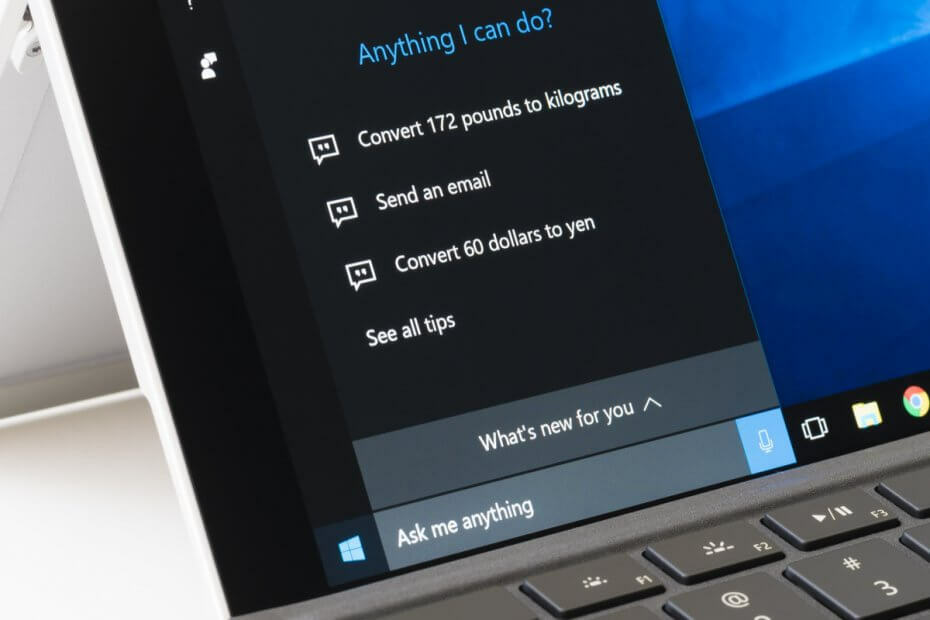- Microsoft pārtrauca programmas Internet Explorer 11 atbalstu Windows 7 ierīcēs. Tā ir arī pēdējā Internet Explorer versija, un 2022. gada 15. jūnijā tā tiks pilnībā pārtraukta.
- Ilggadējie Internet Explorer lietotāji tiek mudināti pārslēgties uz jaunāko Microsoft Edge versiju, kurā ir veikti daudzi uzlabojumi, lai konkurētu ar citām pārlūkprogrammām.
- Internet Explorer 11 izmantošanas turpināšana ir nozīmīgs drošības risks, jo tā vairs nesaņem nekādus atjauninājumus.

- Vienkārša migrēšana: izmantojiet Opera palīgu, lai pārsūtītu izejošos datus, piemēram, grāmatzīmes, paroles utt.
- Optimizējiet resursu izmantošanu: jūsu RAM atmiņa tiek izmantota efektīvāk nekā citās pārlūkprogrammās
- Uzlabota privātums: bezmaksas un neierobežots integrēts VPN
- Nav reklāmu: iebūvētais reklāmu bloķētājs paātrina lapu ielādi un aizsargā pret datu ieguvi
- Spēļu draudzīgums: Opera GX ir pirmā un labākā pārlūkprogramma spēlēm
- Lejupielādēt Opera
Daudzu programmu atbalsts operētājsistēmai Windows 7 tiek pakāpeniski pārtraukts. Diemžēl tie vairs nesaņem nekādus atjauninājumus vai drošības ielāpus, kas padara tos droši lietojamus.
Viena no programmām, kas vairs nedarbojas ar operētājsistēmu Windows 7, ir Internet Explorer 11. Ja jūsu dators joprojām darbojas operētājsistēmā Windows 7 un vēlaties atinstalēt programmu Internet Explorer 11 un pārslēgt to uz labāku opciju, piemēram, Microsoft Edge, izlasiet šo, lai uzzinātu, kā to izdarīt.
PIEZĪME
Lūdzu, ņemiet vērā, ka produkti, kurus šī pensionēšanās neietekmē, ir:
- IE režīms Edge
- IE 11 darbvirsma operētājsistēmā Windows 8.1
- Windows 7 (ar paplašinātiem drošības atjauninājumiem)
- Windows Server LTSC (visas versijas)
- Windows Server 2022
- Windows 10 klients LTSC (visas versijas)
- Windows 10 IoT LTSC (visas versijas)
Vai operētājsistēma Windows 7 atbalsta pārlūkprogrammu Internet Explorer 11?
Nē, sistēma Windows 7 neatbalsta pārlūkprogrammu Internet Explorer 11. Microsoft beidza Windows 7 atbalstu 2020. gada 14. janvārī, kas nozīmē, ka operētājsistēmai vairs nebūs drošības atjauninājumu vai tehniskā atbalsta.
Tomēr lietotāji joprojām var lejupielādēt un instalēt pārlūkprogrammu Internet Explorer 11, ja vēlas to darīt. Tomēr tas nav ieteicams, jo tas var padarīt jūsu datoru neaizsargātu pret drošības riskiem.
🖊️Īss padoms:
Vai zinājāt, ka operētājsistēmā Windows 7 varat izmantot Opera kā rezerves pārlūkprogrammu? Zemā resursu patēriņa, iebūvētā VPN un reklāmu bloķētāja pret pikšķerēšanas uzbrukumiem dēļ tas faktiski darbojas tīri un vienmērīgi operētājsistēmā Windows 7.
Turklāt Turbo režīms ielādē lapas ātrāk, ļaujot pārlūkot droši un bez pārtraukumiem.
⇒Iegūstiet operu
Kāda ir jaunākā Internet Explorer 11 versija operētājsistēmai Windows 7?
Ja joprojām izmantojat operētājsistēmu Windows 7, ieteicams pārslēgties uz jaunāko Microsoft Edge versiju. Tādā veidā jūs turpināsit saņemt atjauninājumus un drošības ielāpus, lai nodrošinātu jūsu drošību, pārlūkojot tiešsaistē operētājsistēmā Windows 7.
Kā atinstalēt Internet Explorer operētājsistēmā Windows 7?
1. Izmantojot vadības paneli
- Noklikšķiniet uz Sākt izvēlne. Ieraksti Vadības panelis un atveriet.
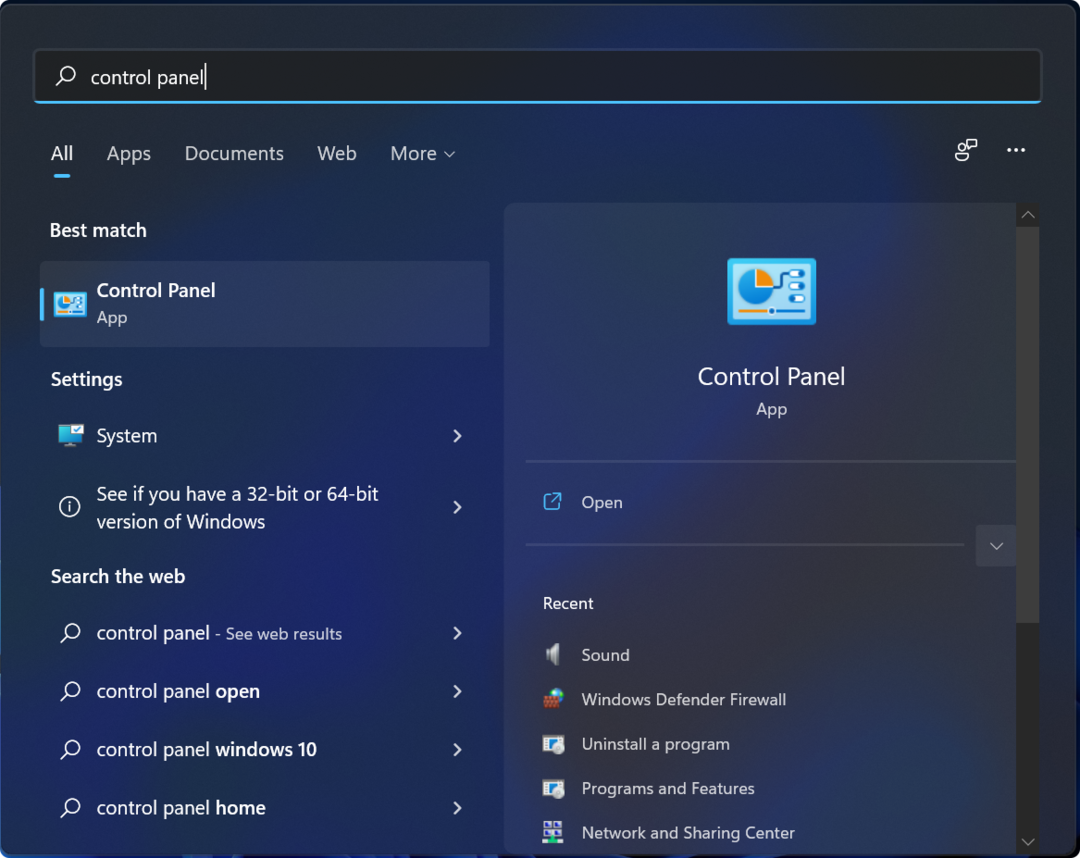
- Atrodi Programmas un iespējas ikonu un noklikšķiniet uz tās.
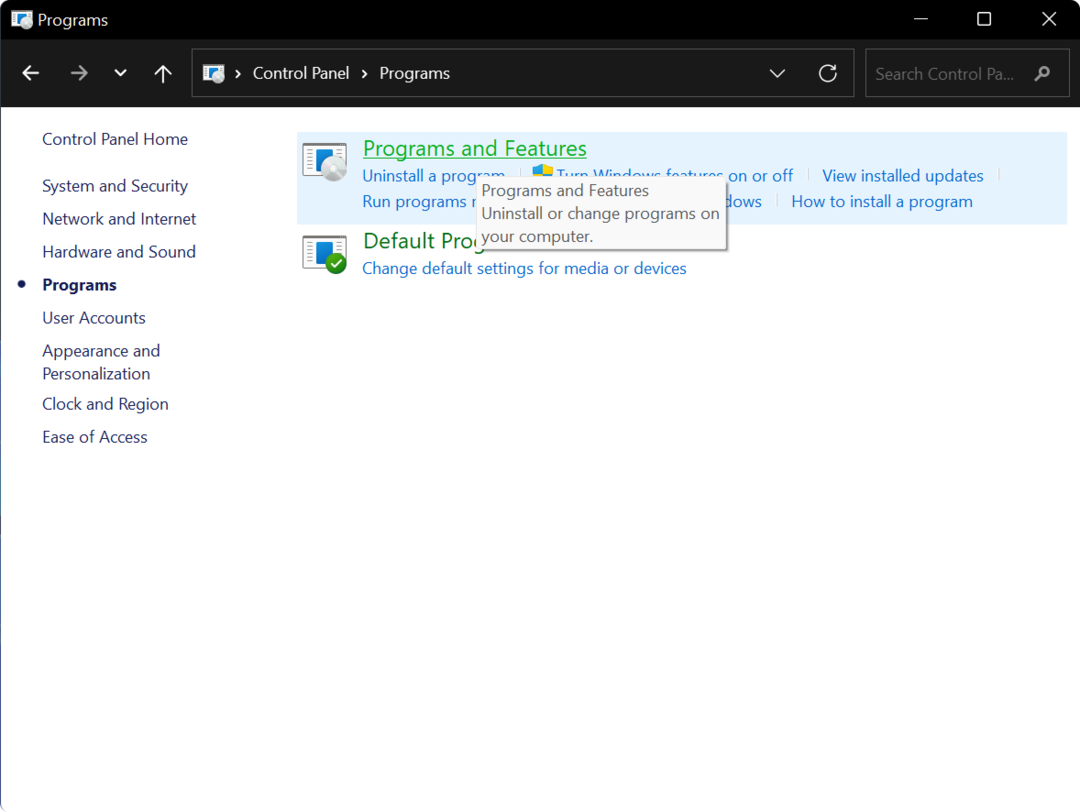
- Izvēlieties “Skatīt instalētos atjauninājumus” no kreisās sānjoslas.
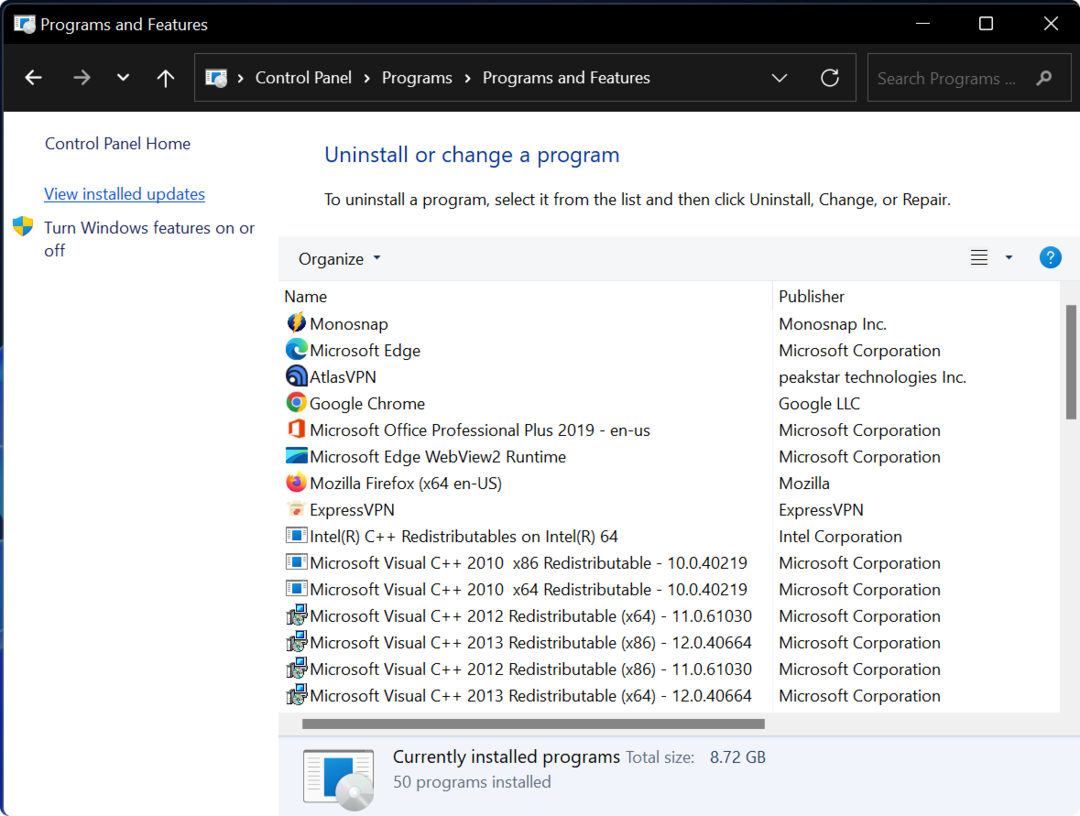
- Ja jums būtu aktīvs Programma Internet Explorer 11, jums tas būtu jāredz atjauninājumu sarakstā. Dubultklikšķi uz tā, lai to atinstalētu.
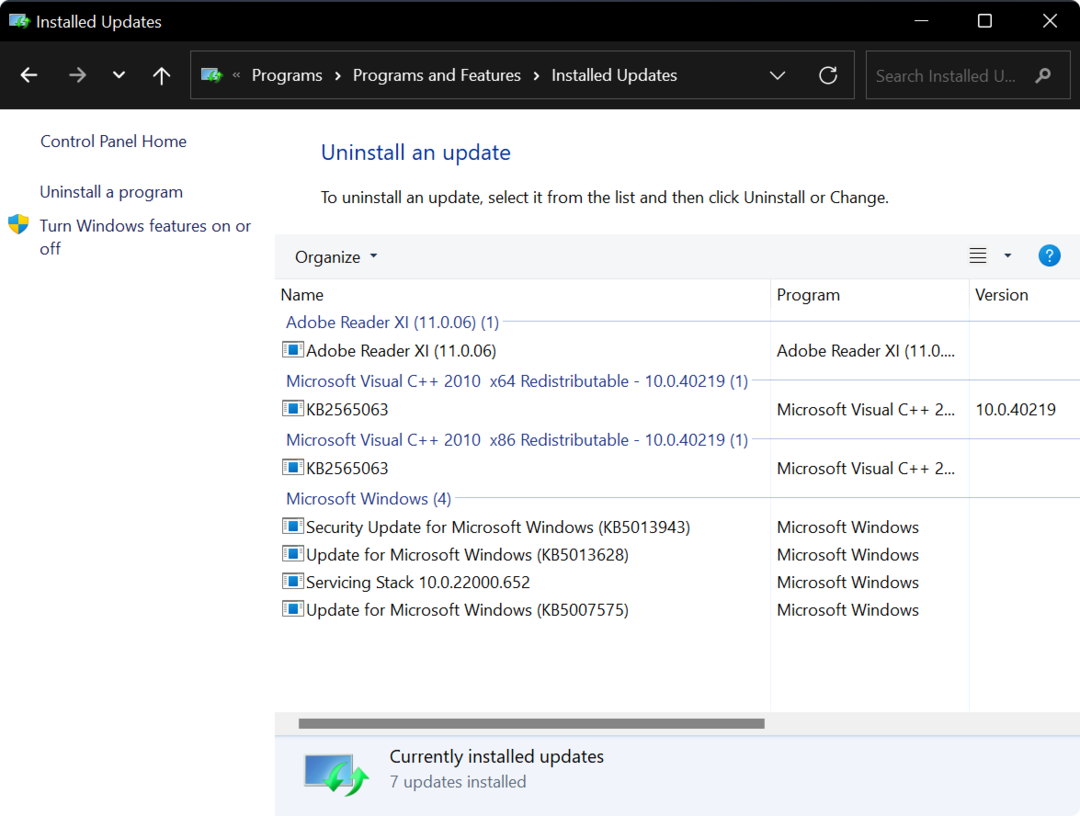
- Izpildiet norādījumus, lai pabeigtu IE11 atinstalēšanu.
2. Izmantojiet profesionālu atinstalētāju
Eksperta padoms: Dažas datora problēmas ir grūti atrisināt, it īpaši, ja runa ir par bojātām krātuvēm vai trūkstošiem Windows failiem. Ja rodas problēmas ar kļūdu labošanu, jūsu sistēma var būt daļēji bojāta. Mēs iesakām instalēt Restoro — rīku, kas skenēs jūsu ierīci un noteiks kļūmes cēloni.
Noklikšķiniet šeit lai lejupielādētu un sāktu remontu.
Ne tikai Windows 7 iebūvētie rīki ir paredzēti nevēlamu programmu noņemšanai. Ar šo uzdevumu lieliski tiek galā trešās puses izstrādātāju programmatūra.
Dažos gadījumos tas šķiet pat vēlams. CCleaner, piemēram, ļauj ne tikai atinstalēt Internet Explorer, bet arī pilnībā notīrīt iekšējo disku no jebkādām atsaucēm uz pārlūkprogrammu.
Internet Explorer var viegli noņemt no datora, izmantojot vienkāršu palīgrīku, kas no Windows 11 noņem visas nevēlamās lietotnes pēdas.
Cleaner nekavējoties parāda jūsu instalēto programmu sarakstu un ļauj noņemt ierakstus no Programmas, kas jānoņem sarakstu. Tas ir noderīgi, ja programma nav pareizi atinstalēta un joprojām ir norādīta kā programma jūsu datorā.
⇒Iegūstiet CCleaner
3. Izmantojot komandu uzvednes opciju
- Noklikšķiniet uz izvēlnes Sākt un ierakstiet "cmd" meklēšanas joslā. Tālāk izvēlieties "Izpildīt kā administratoram."
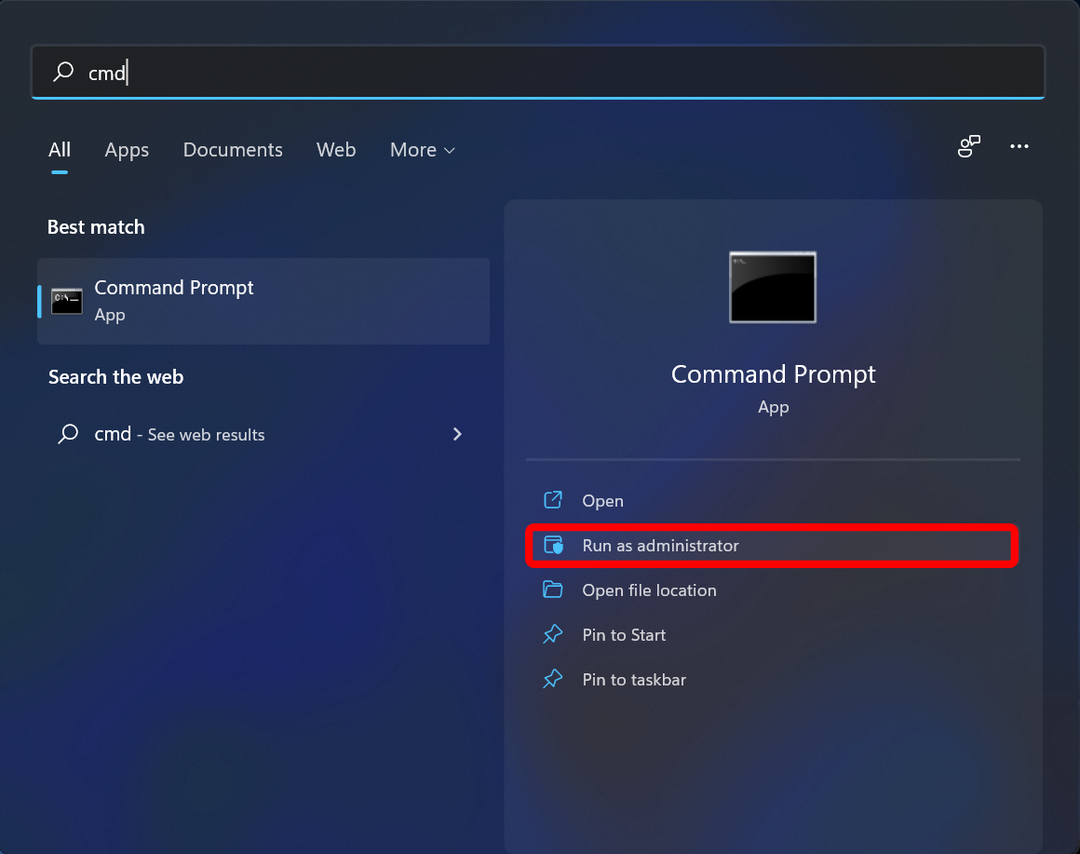
- Ievadiet tālāk norādīto komandu cmd un sit Ievadiet:
FORFILI /P %WINDIR%\servicing\Packages /M Microsoft-Windows-InternetExplorer-*11.*.mum /c "cmd /c echo Pakotnes @fname && start atinstalēšana /w pkgmgr /up:@fname /norestart"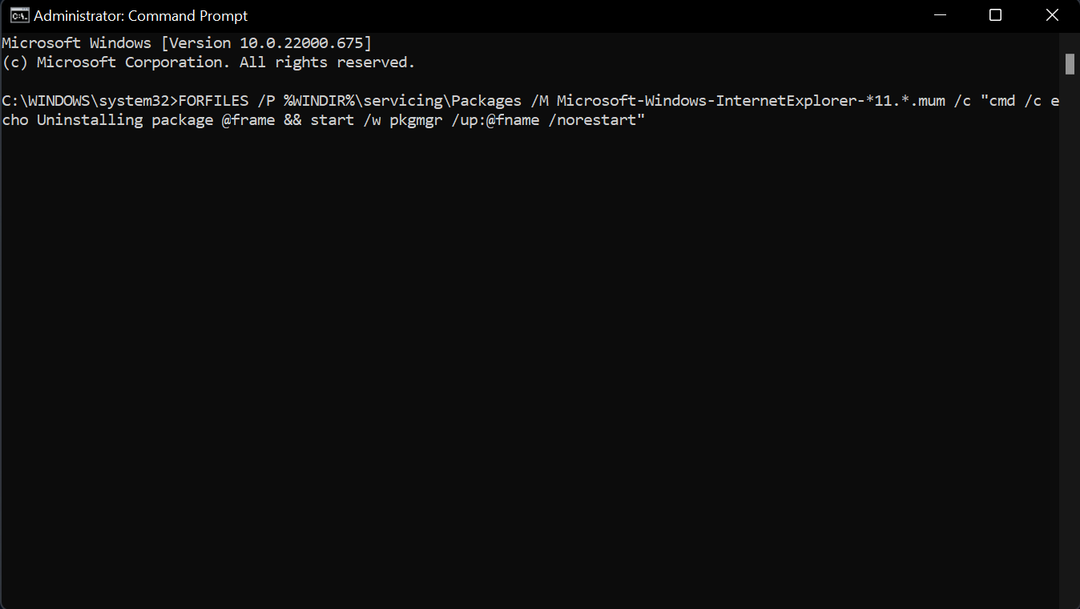
- Pagaidiet, līdz process beidzas, un pēc tam aizveriet cmd.
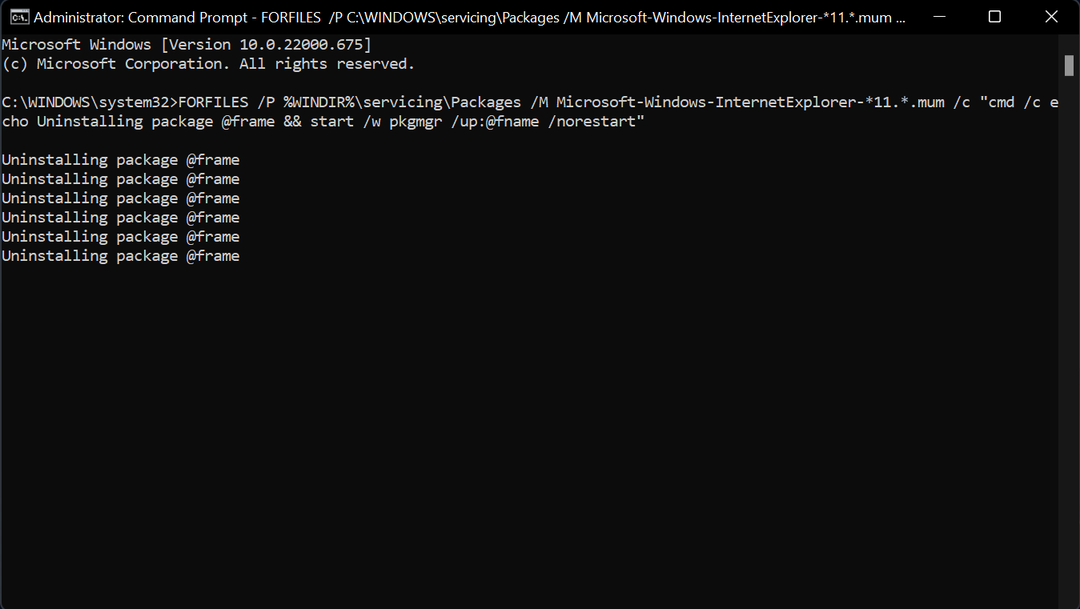
- 3 veidi, kā novērst pārlūkprogrammas Internet Explorer avārijas operētājsistēmā Windows 7
- 7 veidi, kā novērst kļūdas kodu 80072efe operētājsistēmā Windows 7 [2022. gada rokasgrāmata]
- Lejupielādēt Windows 7 KB4474419, KB4490628 un KB4484071
4. Izmantojot reģistra redaktoru
- Nospiediet Windows + R un ierakstiet regedit meklēšanas joslā.
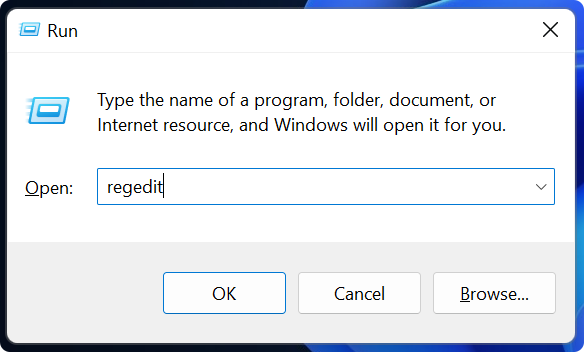
- Nospiediet Enter, lai atvērtu reģistra redaktoru.
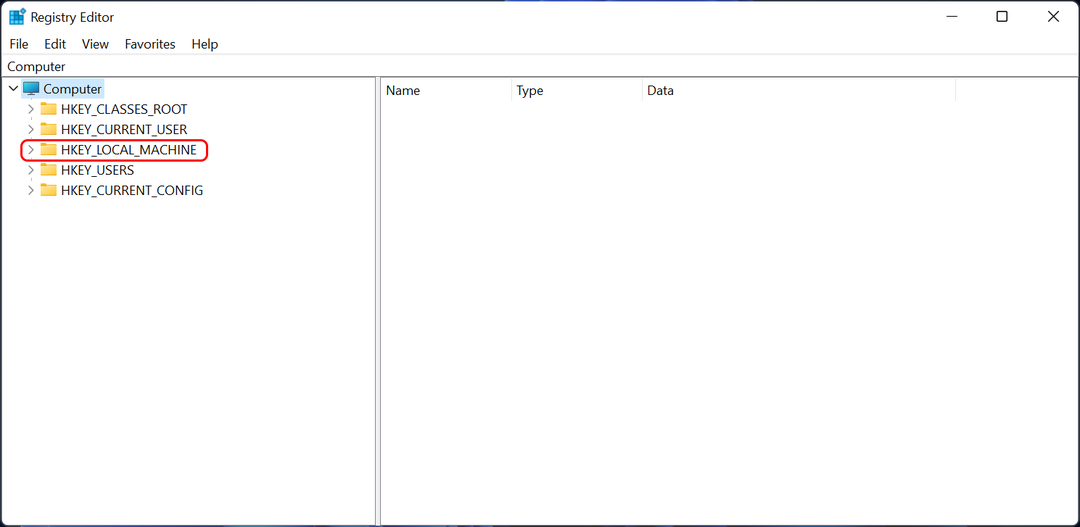
- Atrodiet šādu atslēgu:
HKEY_LOCAL_MACHINE\SOFTWARE\Microsoft\Active Setup\Installed Components\{89820200-ECBD-11cf-8B85-00AA005B4383}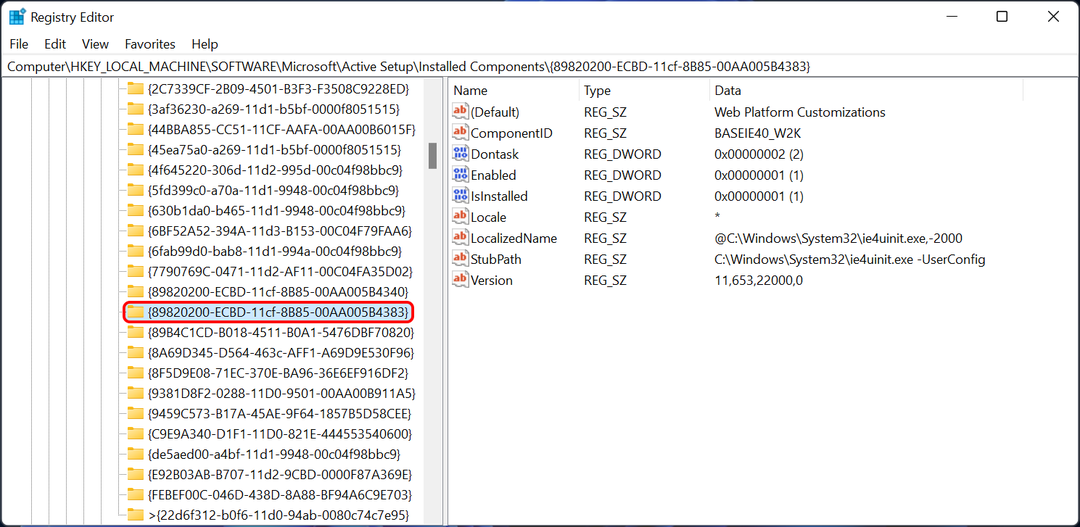
- Ar peles labo pogu noklikšķiniet uz šī taustiņa un atlasiet Dzēst.
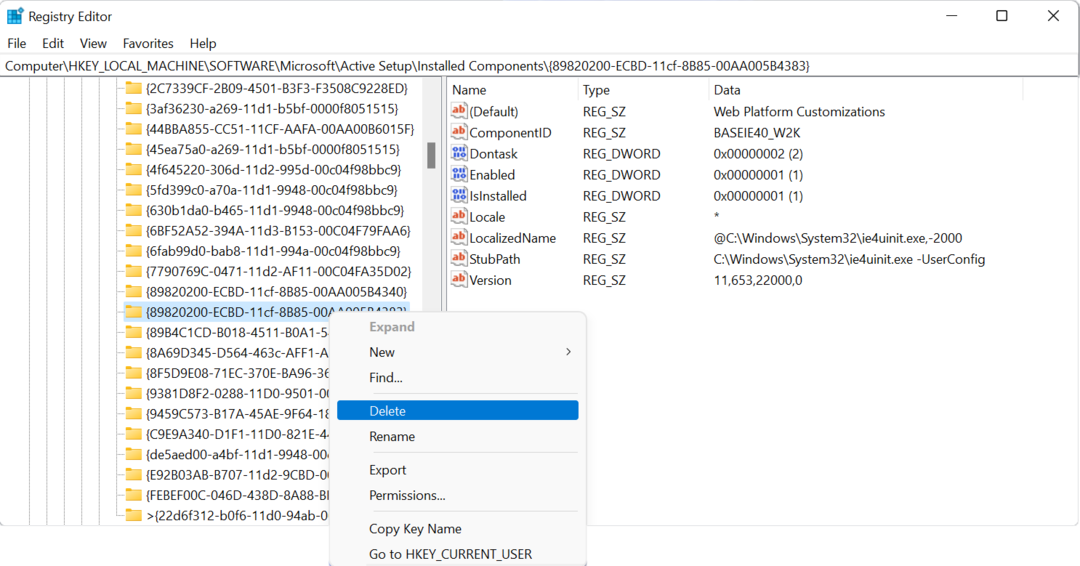
5. Grupas politikas redaktora izmantošana
- Nospiediet Windows + R un ierakstiet gpedit.msc meklēšanas joslā.
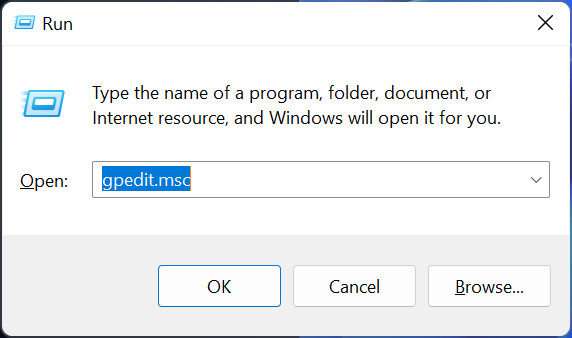
- Sist Ievadiet atvērt VietējaisGrupas politikas redaktors.
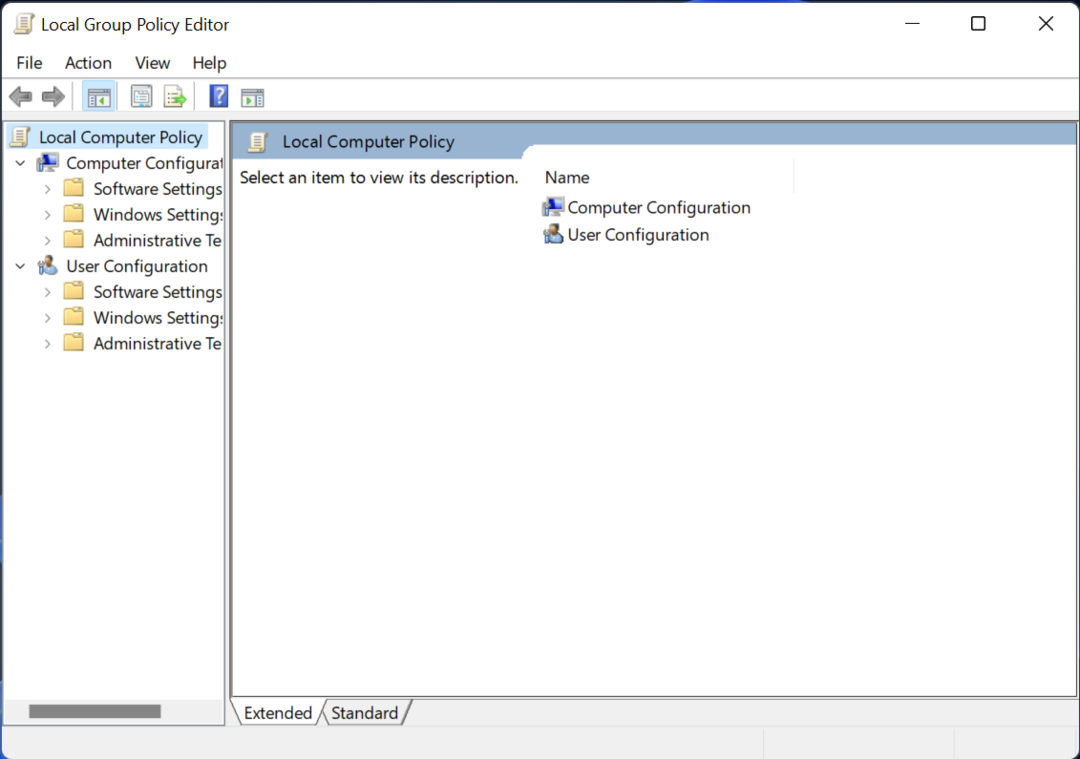
- Iet uz Lietotāja konfigurācija, izvēlieties Administratīvās veidnes, noklikšķiniet uz Windows komponenti un atveriet Internet Explorer mapi.
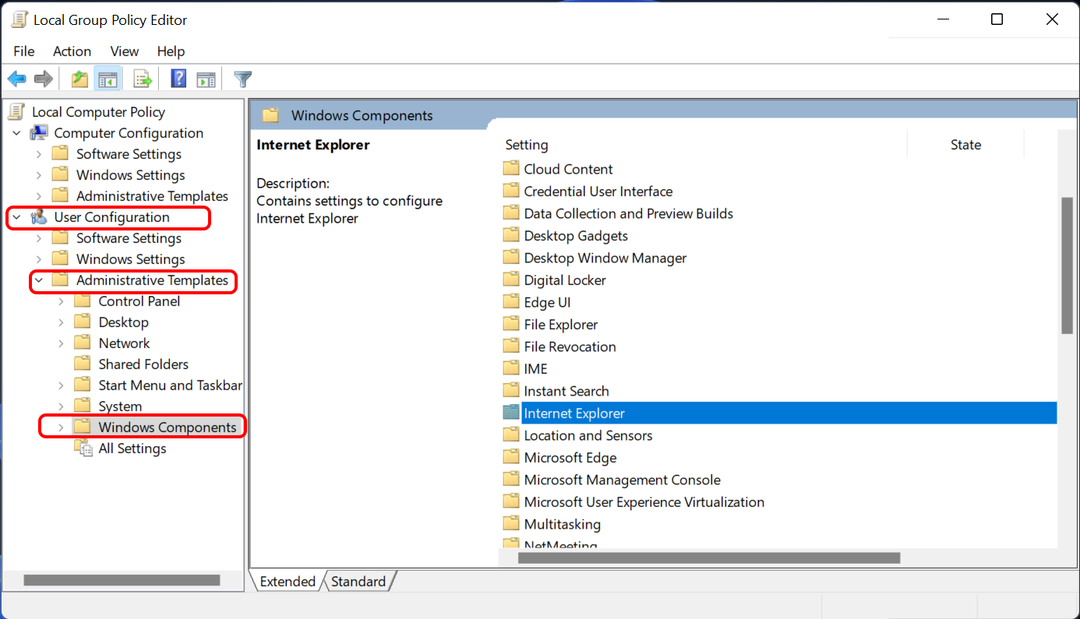
- Veiciet dubultklikšķi uz Izslēdziet pārlūkprogrammu Internet Explorer 11. Kad esat pabeidzis, aizveriet grupas politikas redaktoru.
6. Windows līdzekļu ieslēgšana vai izslēgšana
- Nospiediet pogu Sākt un ierakstiet Ieslēdziet vai izslēdziet Windows līdzekļus.
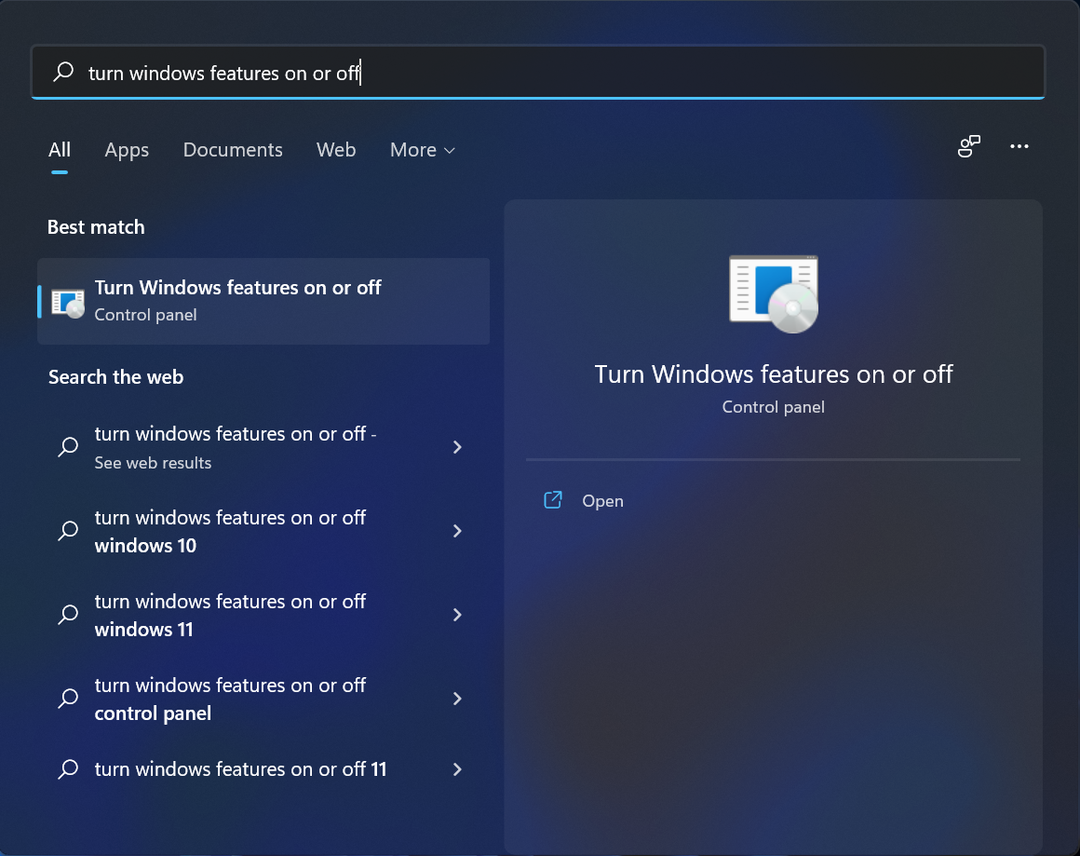
- Tiks atvērts uznirstošais logs ar visu aktīvo līdzekļu sarakstu. Lūdzu, ritiniet uz leju, lai atrastu Internet Explorer 11, noņemiet atzīmi no izvēles rūtiņas blakus tai un nospiediet LABI.
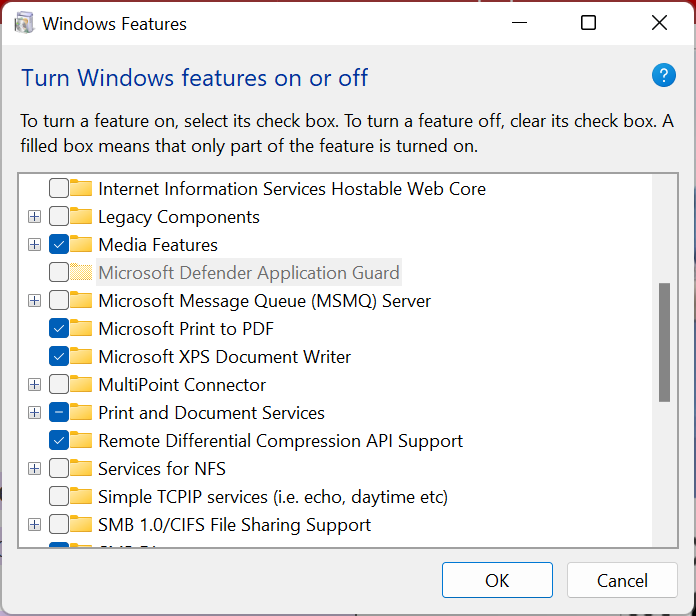
Vai ir droši noņemt Internet Explorer no operētājsistēmas Windows 7?
Jā, ir droši noņemt Internet Explorer no operētājsistēmas Windows 7. Tomēr mēs neiesakām to darīt, ja vien jums nav instalēta cita tīmekļa pārlūkprogramma un iestatīta kā noklusējuma pārlūkprogramma.
Pretējā gadījumā jūs nevarēsit piekļūt internetam vai citām vietnēm. Turklāt dažām programmām joprojām var būt nepieciešama pārlūkprogramma Internet Explorer, lai tā darbotos pareizi, tāpēc, iespējams, vēlēsities to saglabāt.
Tomēr, ja neizmantojat pārlūkprogrammu Internet Explorer un tā nav nepieciešama kādam noteiktam mērķim, tās noņemšana var atbrīvot vietu cietajā diskā un uzlabot datora veiktspēju. Veiciet iepriekš norādītās darbības, lai atspējotu Internet Explorer operētājsistēmā Windows 7.
Tātad jums tas ir — ātras un vienkāršas metodes Internet Explorer 11 atinstalēšanai operētājsistēmā Windows 7. Varat apskatīt mūsu tīmekļa vietni, lai atrastu līdzīgas rokasgrāmatas, kas palīdzēs atrisināt citas problēmas, ar kurām jūs varētu saskarties.
 Vai joprojām ir problēmas?Labojiet tos, izmantojot šo rīku:
Vai joprojām ir problēmas?Labojiet tos, izmantojot šo rīku:
- Lejupielādējiet šo datora labošanas rīku vietnē TrustPilot.com novērtēts kā lieliski (lejupielāde sākas šajā lapā).
- Klikšķis Sākt skenēšanu lai atrastu Windows problēmas, kas varētu izraisīt datora problēmas.
- Klikšķis Remontēt visu lai novērstu problēmas ar patentētajām tehnoloģijām (Ekskluzīva atlaide mūsu lasītājiem).
Restoro ir lejupielādējis 0 lasītāji šomēnes.